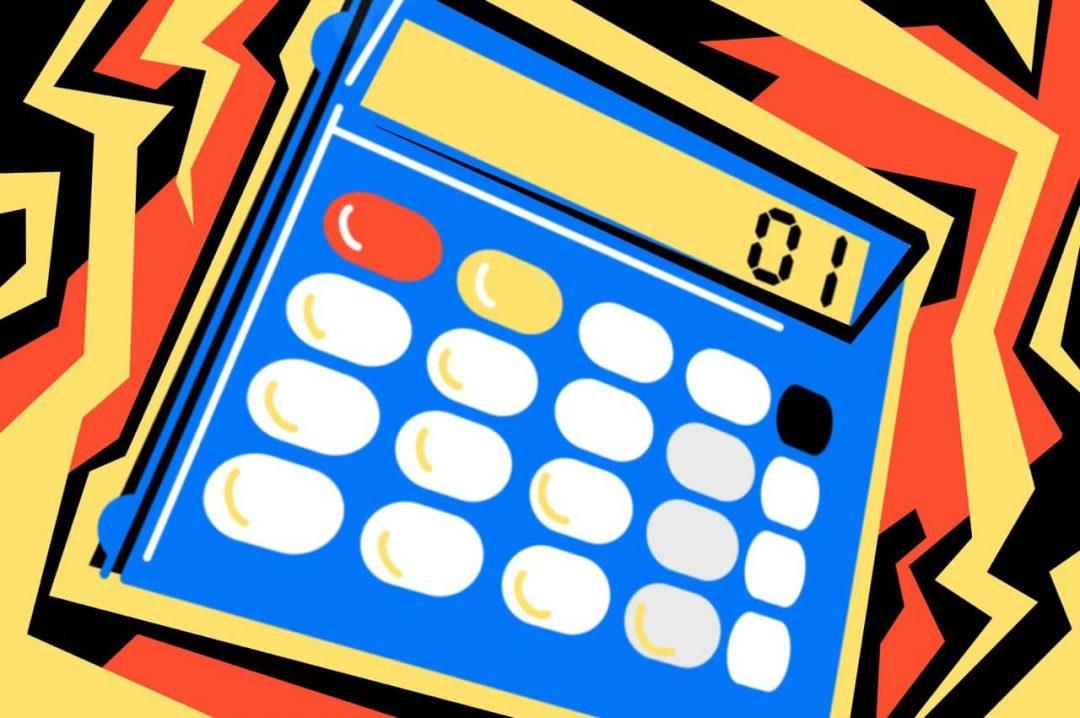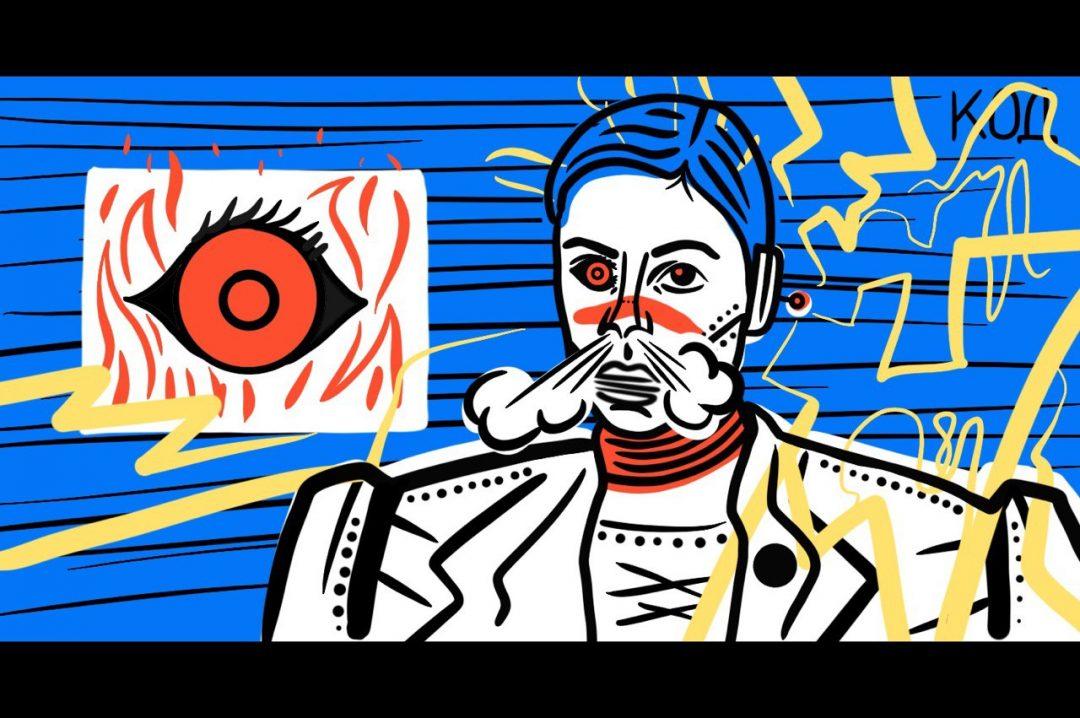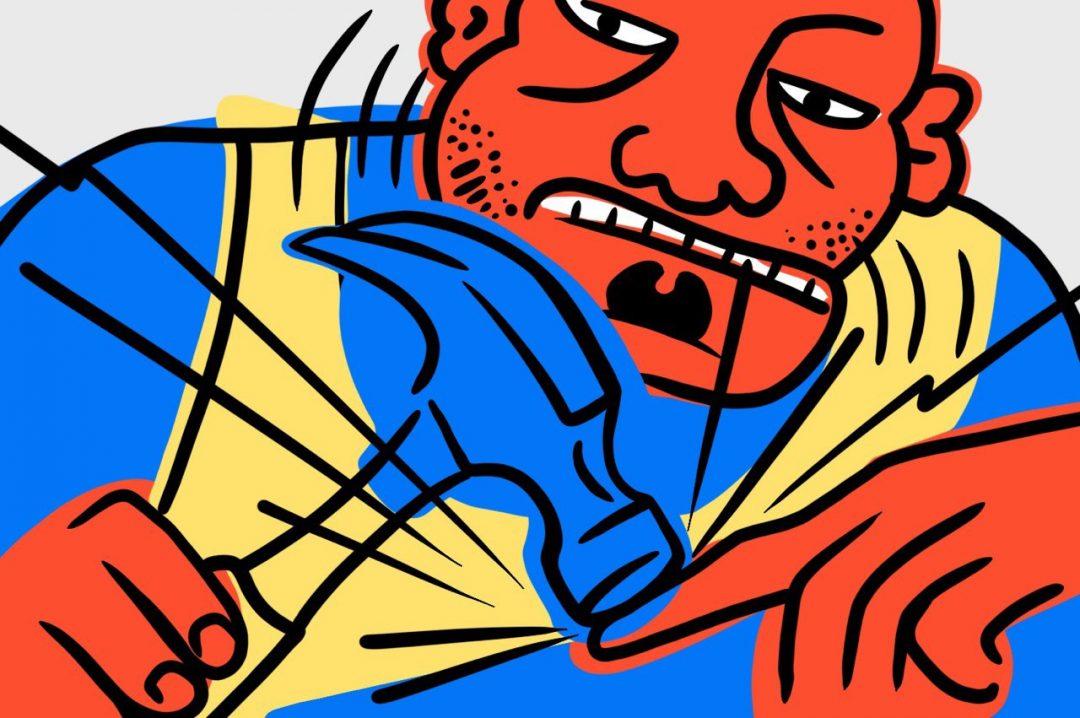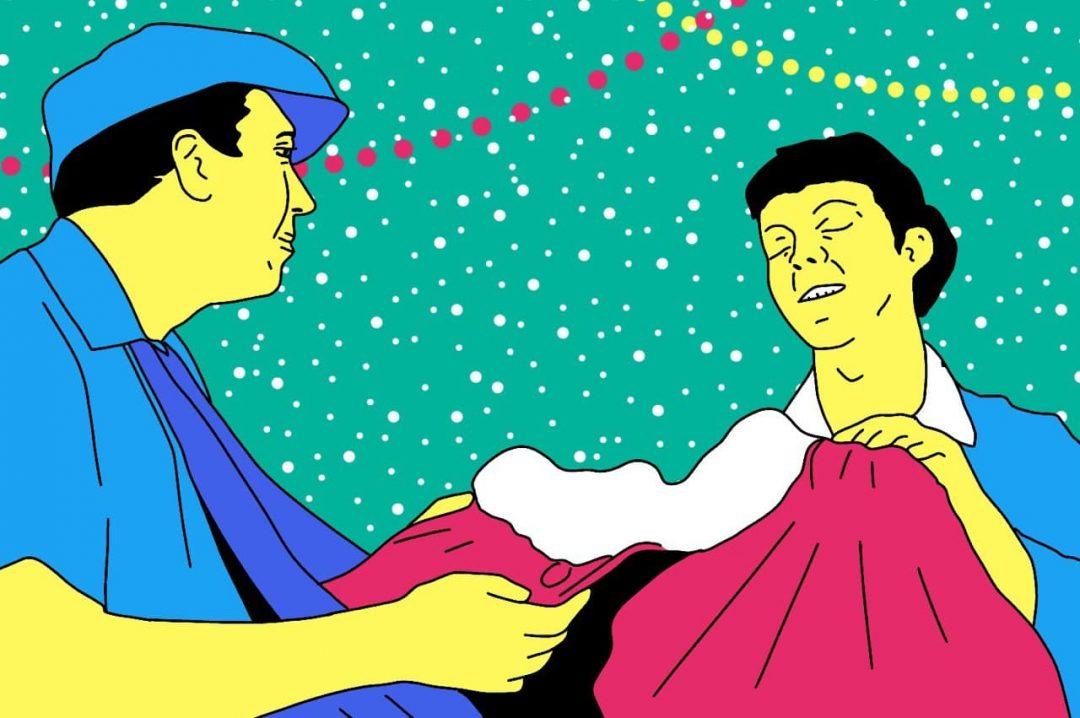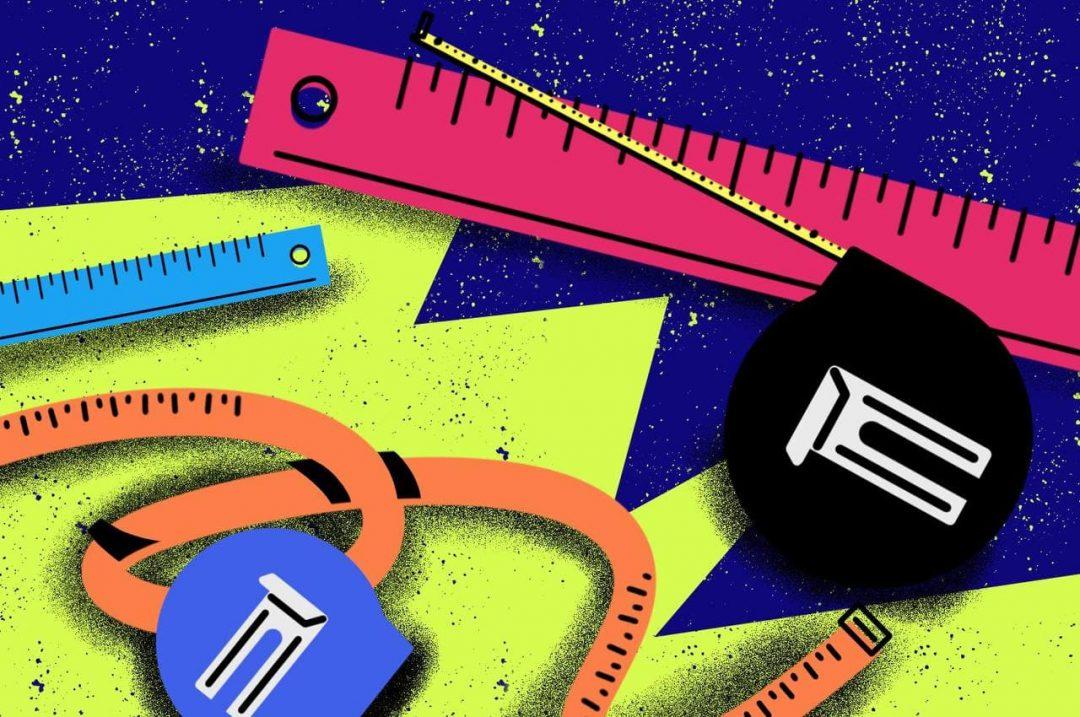Простой способ создать диалоговое окно на странице
Пока мы ждали новые продукты от Apple, новые продукты появились в стандартах веба. А это куда важнее: макбуки каждый раз примерно одинаковые, а возможности вашего браузера меняются существенно.
Сегодня говорим о новом элементе в спецификациях HTML — Dialog. Это новый нативный способ показывать диалоговые и модальные окна с корректной обработкой фокуса, управлением с клавиатуры и другими приятными вещами.
Какой такой диалог?
На сайтах есть два вида всплывающих окон — диалоговое и модальное.
- Диалоговое окно спрашивает что-то у пользователя, но не мешает ему пользоваться сайтом дальше.
- Модальное окно перетягивает на себя всё внимание и не даёт работать со страницей, пока ты не сделаешь то, что нужно этому окну, и не закроешь его.
Раньше, чтобы сделать такое окно, нужно было писать много кода: оформлять стили и прописывать в них поведение окна. Сейчас это можно сделать одним HTML-тегом и парой параметров.
Для наглядности возьмём настоящий код из нашего проекта с игрой «Найди пару». Сначала мы добавляли модальное окно на страницу и писали там замысловатую структуру из тегов:
Потом описывали характеристики и поведение каждого блока в стилях, чтобы они превратились в окно и работали так, как нам нужно:
/* настройки затемнения при выводе модального окна */ .modal-overlay < /* затемняем экран */ background: rgba(0, 0, 0, 0.8); /* располагаем окно по центру экрана */ position: fixed; top: 0; left: 0; width: 100%; height: 100%; >/* настройки модального окна */ .modal < position: relative; width: 500px; height: 300px; max-height: 90%; max-width: 90%; min-height: 380px; margin: 0 auto; background: white; top: 50%; transform: translateY(-50%); padding: 30px 10px; >/* настройки шрифта сообщения о победе */ .modal .winner < font-size: 80px; text-align: center; color: #4d4d4d; text-shadow: 0px 3px 0 black; >/* если ширина окна маленькая, делаем шрифт поменьше */ @media (max-width: 480px) < .modal .winner < font-size: 60px; >> /* настройки кнопки перезапуска игры */ .modal .restart < margin: 30px auto; padding: 20px 30px; display: block; font-size: 30px; border: none; background: #4d4d4d; background: linear-gradient(#4d4d4d, #222); border: 1px solid #222; border-radius: 5px; color: white; text-shadow: 0px 1px 0 black; cursor: pointer; >/* меняем фон при наведении мышки на кнопку */ .modal .restart:hover < background: linear-gradient(#222, black); >/* выравниваем надписи на модальном окне по центру */ .modal .message
В итоге получалось такое модальное окно с кнопкой, которое висит поверх всей страницы и предлагает сыграть ещё. Код рабочий, но очень громоздкий и сложный. Но модальные и диалоговые окна нужны всем, поэтому в HTML5 добавили поддержку нового тега — .
Новое решение — использовать тег
Тег позволяет создавать диалоговые и модальные окна намного проще, чем раньше. Идея в том, что мы внутри этого тега прописываем сразу всё, что нам нужно на экране, а потом вызываем его, например, по нажатию на кнопку.
Допустим, мы хотим, чтобы у нас на странице было диалоговое окно с объяснением про типы данных. Для этого сначала добавим кнопку — окно появится, когда мы на неё нажмём:
Теперь ниже сразу напишем новый тег , в котором сделаем объяснение про типы данных:
И теперь добавим простой скрипт в конец страницы, который покажет это диалоговое окно. Для этого будем использовать функцию document.querySelector() — это встроенная JavaScript-функция, которая не требует подключения внешних библиотек:
var dialog = document.querySelector('dialog') // выводим диалоговое окно document.querySelector('#open').onclick = function () Мы только что сделали модальное окно, не используя сложную систему блоков и вообще не используя CSS-код. Единственный минус этого окна — его невозможно закрыть. Исправим это и добавим внутрь тега в самом конце кнопку закрытия:
Теперь добавим в скрипт команду закрытия диалогового окна и привяжем её к новой кнопке:
// скрываем окно document.querySelector('#close').onclick = function () Настраиваем стили
Когда мы используем тег , то стили нам нужны не для создания окна, а для обычной настройки его внешнего вида. Например, если мы хотим добавить скругления, отступы по краям и поменять фон и убрать рамку, достаточно добавить такой стиль:
Теперь диалоговое окно выглядит аккуратнее:
Модальное окно
Модальное окно не даёт работать со страницей до тех пор, пока его не закроешь (а диалоговое — даёт). Чтобы превратить обычное диалоговое окно в модальное, достаточно в скрипте изменить команду show() на showModal():
// выводим модальное окно
document.querySelector(‘#open’).onclick = function () dialog.showModal()
>
Ещё немного поправим стили, чтобы модальное окно получилось по центру страницы:
Зачем это нужно
Новые команды в вёрстке — это способ сэкономить время и силы на написание и отладку кода. Чем проще код, тем проще с ним работать и поддерживать в дальнейшем. Можно писать всё по старинке, вручную, а можно освоить новые команды и делать всё проще и быстрее.
dialog Фронтендеры — те люди, которые программируют всплывающие окна за большие деньги. На новом курсе «Практикума» о фронтенде вас обучат самым востребованным технологиям. Старт — бесплатно.
В «Яндекс Практикуме» можно стать разработчиком, тестировщиком, аналитиком и менеджером цифровых продуктов. Первая часть обучения всегда бесплатная, чтобы попробовать и найти то, что вам по душе. Дальше — программы трудоустройства.



И получаем готовый рабочий продукт.
Не «Мир Дикого запада», но тоже сгодится.
Шпаргалка по единицам измерения для начинающих верстальщиков
Всплывающее окно на HTML и CSS
Для вывода важных сообщений или просто изменений, произведённых на сайте, можно использовать всплывающие окна. Всплывающие окна бывают двух видов: обычные и модальные.
Примечание: модальные окна отличаются от обычных тем, что пока модальное окно открыто пользователь не может взаимодействовать с другими элементами сайта до тех пор, пока не закроет модальное окно.
Посмотреть пример модального окна можно с помощью JavaScript, воспользовавшись методом alert().
Всплывающее окно
Первым шагом создания всплывающего окна является создание элемента (или любого другого элемента) и его оформление:
.oknoВсплывающее окошко!
Этот и будет использоваться в качестве всплывающего окна. Теперь мы его скрываем с помощью значения none свойства display и добавляем ссылку, при нажатии на которую будет появляться всплывающее окно:
#okno < width: 300px; height: 50px; text-align: center; padding: 15px; border: 3px solid #0000cc; border-radius: 10px; color: #0000cc; display: none; >#okno:targetВсплывающее окошко!Вызвать всплывающее окно
Используя псевдо-класс :target мы выбираем и применяем стили к элементу, к которому был осуществлён переход. Таким образом после перехода по ссылки значение свойства display элемента сменится с none на block .
Теперь надо расположить посередине страницы, чтобы он стал похож на всплывающее окно. Делаем его абсолютно позиционированным и центрируем его по вертикали и горизонтали:
Следующим шагом будет реализация скрытия окна, при нажатии на любое место страницы или на само окно. Для этого нам нужно расположить элемент внутри элемента :
#main < display: none; position: absolute; top: 0; left: 0; width: 100%; height: 100%; >#okno < width: 300px; height: 50px; text-align: center; padding: 15px; border: 3px solid #0000cc; border-radius: 10px; color: #0000cc; position: absolute; top: 0; right: 0; bottom: 0; left: 0; margin: auto; >#main:targetВсплывающее окошко!Вызвать всплывающее окно
На этом создание простого всплывающего окна закончено.
Модальное окно
Для создания всплывающего модального окна, берём элемент , оформляем его и добавляем ссылку, при нажатии на которую он будет появляться:
#okno < width: 300px; height: 50px; text-align: center; padding: 15px; border: 3px solid #0000cc; border-radius: 10px; color: #0000cc; display: none; position: absolute; top: 0; right: 0; bottom: 0; left: 0; margin: auto; >#okno:targetВсплывающее окошко!Вызвать всплывающее окно
Следующим шагом в создании полноценного модального окна будет добавление кнопки, которая будет скрывать наше окно. Кнопку сделаем из обычной ссылки, добавив её к нашему и оформив:
#okno < width: 300px; height: 50px; text-align: center; padding: 15px; border: 3px solid #0000cc; border-radius: 10px; color: #0000cc; display: none; position: absolute; top: 0; right: 0; bottom: 0; left: 0; margin: auto; >#okno:target .close < display: inline-block; border: 1px solid #0000cc; color: #0000cc; padding: 0 12px; margin: 10px; text-decoration: none; background: #f2f2f2; font-size: 14pt; cursor:pointer; >.close:hoverВсплывающее окошко!Вызвать всплывающее окно
Закрыть окно
Для эффекта затемнения страницы при выводе модального окна, надо поместить весь имеющийся код окна в дополнительный :
Позиционируем родительский и растягиваем его на всю ширину и высоту окна. Задаём ему display: none; и перенаправляем ссылку вызова окна на него.
У дочернего убираем display: none; (он больше не нужен, так как родительский будет скрывать всё, что находится внутри него). В итоге родительский теперь отвечает за отображение модального окна и за затемнение фона страницы, а дочерний только за оформление самого окна:
#zatemnenie < background: rgba(102, 102, 102, 0.5); width: 100%; height: 100%; position: absolute; top: 0; left: 0; display: none; >#okno < width: 300px; height: 50px; text-align: center; padding: 15px; border: 3px solid #0000cc; border-radius: 10px; color: #0000cc; position: absolute; top: 0; right: 0; bottom: 0; left: 0; margin: auto; background: #fff; >#zatemnenie:target .close < display: inline-block; border: 1px solid #0000cc; color: #0000cc; padding: 0 12px; margin: 10px; text-decoration: none; background: #f2f2f2; font-size: 14pt; cursor:pointer; >.close:hoverВызвать всплывающее окноВсплывающее окошко!
Закрыть окно
Копирование материалов с данного сайта возможно только с разрешения администрации сайта
и при указании прямой активной ссылки на источник.
2011 – 2023 © puzzleweb.ru
Способы создания окон PopUp
В данном уроке я не открою тайну для матерых верстальщиков и гуру css, но данная статья будет полезна начинающим. именно здесь вы сможете узнать, как создавать всплывающие окна поверх всего сайта.
Чаще всего такие окна появляются после совершения определенных действий на сайте, например, пользователь нажимает на ссылку «Заказать обратный звонок» и перед ним всплывает форма заказа.
Очень удобно использовать PopUp окна в связке с ajax, но это уже тема другого урока.
Всё больше и больше в сети начинает появляться веб-ресурсов, которые используют всплывающие окна PopUp. В пример можно привести всем знакомые социальные сети. Все лишние данные со скриншотов удалены.
Вконтакте
Думаю достаточно доводов, чтобы начать изучать вопрос: как же сделать на своем сайте всплывающее окно PopUp.
Постановка задачи(ТЗ)
Необходимо создать поверх всего сайта всплывающее окно с затемнением экрана.
Решение
Способ 1
html
Sample Text Text in Popup css
* < font-family: Areal; >.b-container < width:200px; height:150px; background-color: #ccc; margin:0px auto; padding:10px; font-size:30px; color: #fff; >.b-popup < width:100%; height: 2000px; background-color: rgba(0,0,0,0.5); overflow:hidden; position:fixed; top:0px; >.b-popup .b-popup-content
Результат:
Очень часто предлагают использовать:
Да, результат получается аналогичный, но из-за того, что у нас задана высота блока «затемнения», появляются полосы прокрутки. Именно поэтому такой метод не подходит.
Способ 2
Этот способ не отличается кардинально от Способа 1, но я считаю его более удобным.
Html (без изменений)
Sample Text Text in Popup Css
* < font-family: Areal; >.b-container < width:200px; height:150px; background-color: #ccc; margin:0px auto; padding:10px; font-size:30px; color: #fff; >.b-popup < width:100%; min-height:100%; background-color: rgba(0,0,0,0.5); overflow:hidden; position:fixed; top:0px; >.b-popup .b-popup-content
Результат аналогичный
Благодаря свойству: min-height:100%; наш блок «затемнение» обрел ширину в 100% и минимальную высоту в 100% экрана.
Единственным минусом данного способа является то, что Internet Explorer поддерживает данное свойство только с версии 8.0.
Добавление магии на Jquery
Теперь добавим ссылки для скрытия/отображение нашего всплывающего окна.
Для этого необходимо подключить библиотеку JQuery и небольшой скрипт: